
Si vous êtes l'un des fans d'Apple, vous ne voudriez pas manquer le nouveau téléphone mobile dont l'un est le iPhone 7 (Plus). Si vous en avez un, vous êtes chanceux. Cependant, ne soyez pas trop rempli de joie car l'iPhone 7 ne peut pas prendre en charge la lecture de tous les fichiers multimédias audio et vidéo. De plus, vous aurez également des problèmes lors du partage non pris en charge Formats vidéo iPhone 7.
Il est donc nécessaire de convertir ces fichiers multimédias non pris en charge au format vidéo iPhone 7 pour la lecture et d'un format iPhone 7 vers d'autres formats pour les partager sur vos comptes de médias sociaux. Vous vous demandez comment résoudre ces problèmes d'incompatibilité? Continuez à lire pour en savoir plus! Mais d'abord, discutons des formats pris en charge de l'iPhone 7 et des raisons courantes pour lesquelles ces problèmes d'incompatibilité se produisent dans les deux sections suivantes.
Guide des matières Partie 1. Formats vidéo et audio pris en charge pour iPhone 7Partie 2. Problèmes d'incompatibilité vidéo iPhone 7 et pourquoi ils se produisentPartie 3. Comment convertir une vidéo au format pris en charge par iPhone 7 ?Partie 4. Conclusion
L'iPhone 7 est équipé d'une puce A10 qui peut prendre en charge les vidéos HEVC.
Ainsi, si vous envisagez de diffuser des formats non pris en charge sur votre iPhone 7 tels que AVCHD, M2TS, MKV, WMV, AVI et FLV, vous devez convertir le format en formats vidéo iPhone 7, tels que les formats M4V, MOV et MP4. Cela sera discuté plus tard.

Parfois, vous aurez des problèmes lors de la lecture ou du partage de vidéos iPhone en raison de la bibliothèque limitée de formats de l'iPhone. Lorsque votre vidéo n'est pas compatible, vous rencontrerez probablement les situations suivantes.
Certains utilisateurs d'iPhone se plaignent de cette erreur de format vidéo non prise en charge même s'ils jouent sur leurs téléphones des formats compatibles iPhone tels que MOV. Étant donné que MOV est inclus dans les extensions prises en charge par l'iPhone, les utilisateurs ne savent pas pourquoi ils ne peuvent pas le lire correctement. Voyons donc pourquoi ce problème se produit.
AVI, MP4 et MOV sont des conteneurs et non des codecs. Cela signifie que ces conteneurs peuvent contenir différents codes en dehors de M-JPEG, MPEG-4, H.264 et H.265. C'est pourquoi même si l'extension de fichier est prise en charge par l'iPhone, votre appareil aura toujours des problèmes de lecture. De plus, certains formats vidéo ne peuvent être lus qu'avec les iPhones nouvellement lancés. Par exemple, les formats Dolby Vision et HDR mobile 10 ne peuvent être gérés que par l'iPhone 8.
C'est une autre raison pour laquelle votre vidéo n'est pas prise en charge par votre iPhone. Alors que les appareils iPhone sont couramment utilisés pour stocker des vidéos et des films hors ligne afin que les utilisateurs puissent les regarder sans connexion Internet, toutes les vidéos téléchargées en ligne ne peuvent pas être gérées par iPhone, en particulier celles qui proviennent de sources non fiables.
Même si vous pouvez jouer Vidéos HEVC sur tous les appareils iPhone fonctionnant sur iOS version 11 et ultérieure, cela ne signifie pas que vous pouvez lire toutes les résolutions. Les iPhones plus anciens ne prennent pas en charge la lecture de vidéos 4K. De plus, aucun appareil iPhone ne prend en charge les vidéos 5K et plus. Certains appareils iPhone ont des résolutions maximales autorisées. Ainsi, lorsque vous lisez une vidéo avec une résolution plus élevée sur votre téléphone, la résolution sera convertie en 2K mais peut toujours provoquer une lecture saccadée.
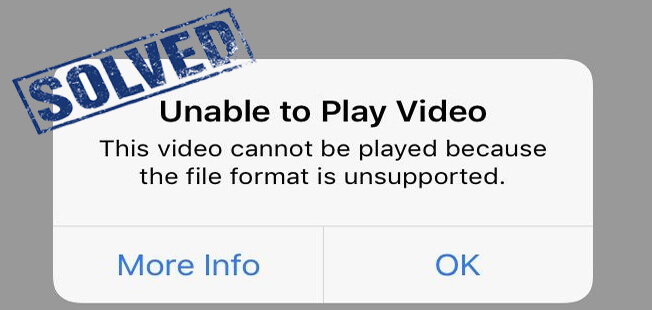
Si vous ne pouvez pas télécharger ou partager vos vidéos enregistrées sur l'iPhone, cela peut être dû aux 2 raisons suivantes.
Les vidéos HD et 4K sont trop grandes même si elles sont au format HEVC. De plus, la plupart des services de messagerie et de médias sociaux ont des limites de taille de fichier vidéo strictes. Par exemple, une minute vidéo iPhone à 30 ips 4K peut atteindre jusqu'à 300 Mo, mais WhatsApp n'autorise que jusqu'à 16 Mo.
HEVC est un grand format d'enregistrement pour iPhone vidéos parce que les vidéos enregistrées dans ce format sont moitié plus petites que H.264 mais toujours avec la même grande qualité. Mais, le support pour HEVC est limité en raison des exigences de redevance concernant le brevet. Par exemple, WhatsApp et Instagram ne prennent pas en charge le format HEVC.
Avec tous ces problèmes, vous vous demandez peut-être s'il existe toujours un moyen de résoudre ces problèmes d'incompatibilité. Bien sûr qu'il y en a! Il vous suffit de convertir vos fichiers vidéo dans des formats compatibles à l'aide d'un logiciel de conversion vidéo fiable qui sera discuté dans la section suivante.
Nous vous recommandons d'utiliser DumpMedia Video Converter comme un outil pour convertir divers fichiers multimédias dans le format souhaité. DumpMedia est un convertisseur, un téléchargeur, un éditeur et un lecteur audio et vidéo tout-en-un puissant et rapide. Il peut convertir vos fichiers multimédias dans de nombreux formats avec une perte de qualité minimale. Profitez de la commodité d'une interface conviviale dotée de nombreuses fonctionnalités pour répondre à tous vos besoins vidéo.
Téléchargement gratuit Téléchargement gratuit
Pour plus d'informations sur DumpMedia et ses formats et périphériques pris en charge, n'hésitez pas à vérifier lien de cette page.
Maintenant, pour convertir vos fichiers multimédia aux formats souhaités, téléchargez d'abord le logiciel et suivez les étapes ci-dessous:
Etape 1: Téléchargez le DumpMedia application
Étape 2: Lancez le DumpMedia application
Étape 3: Ajoutez votre fichier vidéo à l'application
Étape 4: Choisissez le format de sortie et le dossier de destination souhaités
Étape 5: démarrez le processus de conversion
Vous trouverez ci-dessous les étapes plus détaillées pour convertir vos fichiers vidéo au format souhaité en utilisant DumpMedia.
Avant de pouvoir commencer à utiliser l'application, vous devez bien sûr d'abord télécharger le logiciel. La bonne nouvelle est, DumpMedia possède de version Mac gratuite pour que vous essayiez le logiciel avant de décider s'il s'agit du bon outil pour vous ou non, mais nous vous assurons que vous ne serez pas déçu de ses fonctionnalités.
Après avoir téléchargé le DumpMedia programme d'installation, lancez l'application en suivant les étapes ci-dessous pour les systèmes d'exploitation MacOS.
Cliquez Ajouter plusieurs vidéos ou audios pour importer vos fichiers ou vous pouvez les faire glisser et les déposer directement dans l'interface principale.

Recherchez le Convertir le format dans l'interface. Sélectionnez le format de sortie souhaité. En bas de l'interface, cliquez sur le Enregistrer et parcourez votre ordinateur jusqu'au dossier de destination souhaité des fichiers convertis.

Cliquez Convertir pour démarrer la conversion de votre fichier vidéo. Attendez la fin de la conversion.

Les appareils iPhone ont toujours été populaires dans la lecture de films et l'enregistrement de vidéos en raison de ses sorties haute résolution et d'un grand écran. Il peut lire les fichiers MPEG-4 et H.264 ainsi que l'audio AAC aux formats MOV, M4V et MP4. En outre, il prend également en charge les fichiers M-JPEG aux formats AVI avec audio stéréo. Enfin, il peut enregistrer des vidéos HEVC et H.264 au format MOV.
Si vous rencontrez des problèmes d'incompatibilité concernant les formats vidéo de l'iPhone 7, vous pouvez utiliser notre outil de conversion vidéo le plus recommandé, DumpMedia Video Converter, pour convertir vos vidéos aux formats souhaités. Au fait, n'hésitez pas à consulter notre d'autres blogs pour plus d' des guides sur d'autres problèmes logiciels et comment les résoudre ici. À votre santé!
